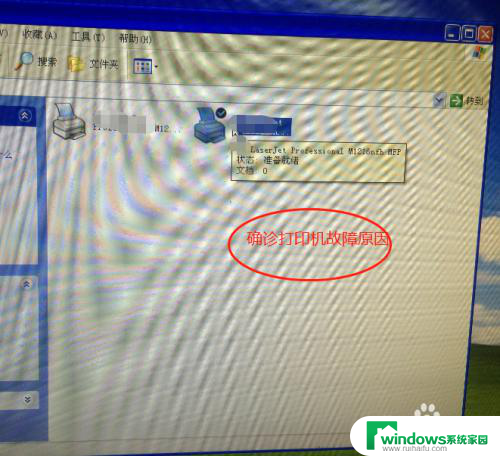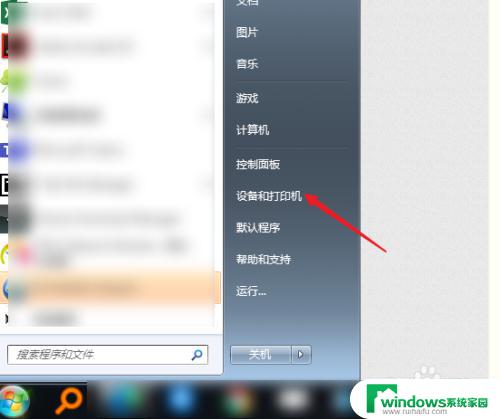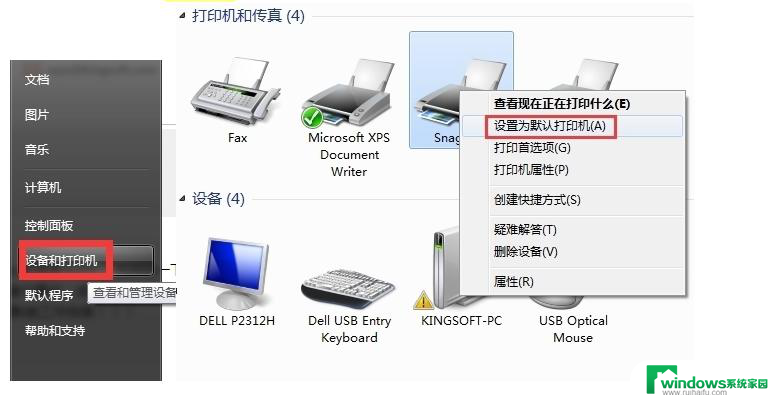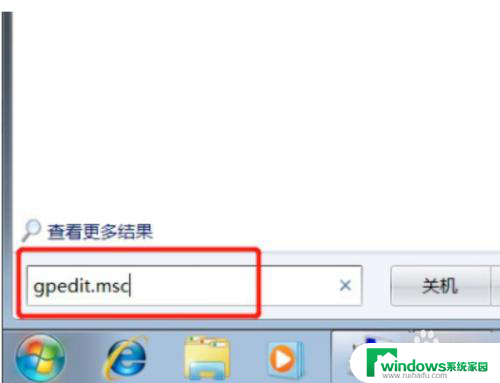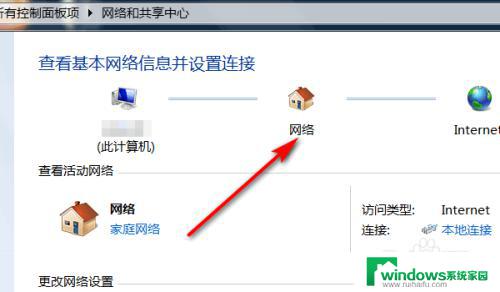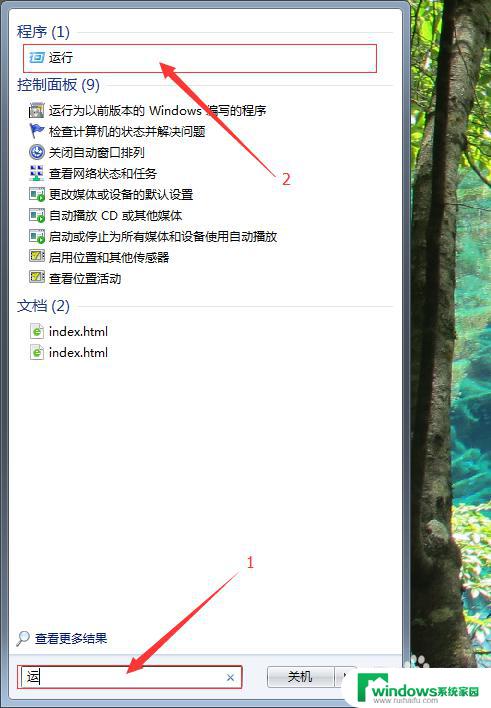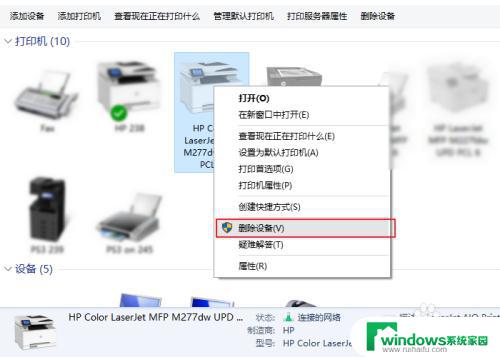打印机为啥不能打印 打印机连接正常但无法打印怎么办
打印机作为一种常见的办公设备,在工作中扮演着重要的角色,有时我们会遇到这样的问题:明明打印机的连接正常,但却无法正常进行打印工作。这个问题让人感到困惑,为什么会出现这种情况呢?可能是打印机驱动程序出现了问题,或者是打印队列中堆积了太多的任务,还有可能是打印机的墨盒或墨粉已经用尽。针对这些问题,我们需要逐一排查并解决,以确保打印机能够正常工作。在本文中我们将会详细介绍打印机连接正常但无法打印的可能原因和解决方法,帮助大家解决这一常见问题。
操作方法:
1.操作一:首先查看电脑的电源线、打印机数据线、驱动是否正常,如果驱动不正常。需要更一下驱动,操作如下。
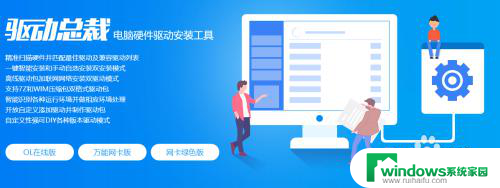
2.操作二:按下win+R组合键,打开运行界面,操作如下。
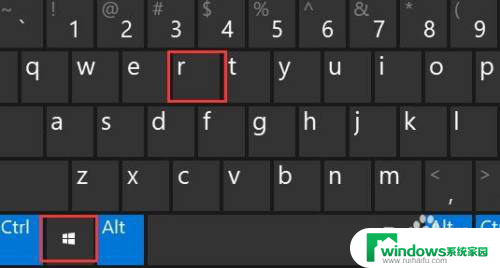
3.操作三:在运行中的窗口中输入:control命令,按下确定键。打开电脑的控制面板,操作如下。
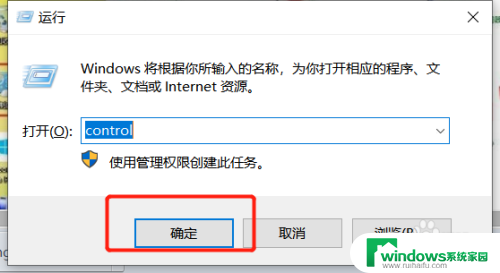
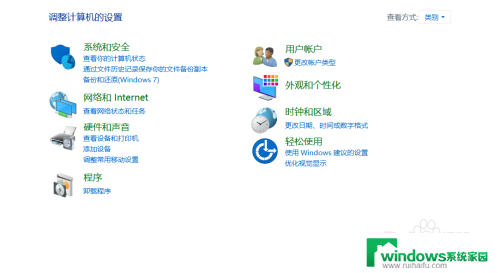
4.操作四:打开控制面板项窗口中,切换到小图标查看方式。然后找到并点击设备和打印机;
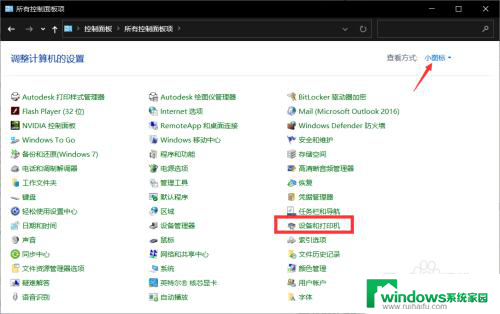
5.操作五:右键点击无法打印的打印机;在打开的菜单项中,选择打印机属性;
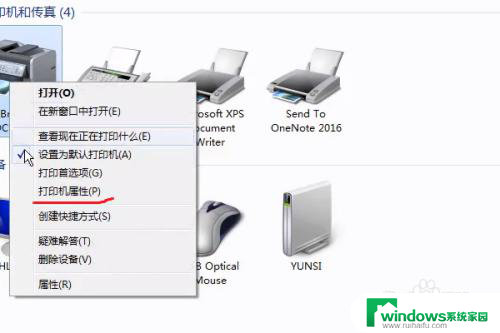
6.操作六:打开的界面中,切换到高级选项卡,设置一下,点新驱动程序;
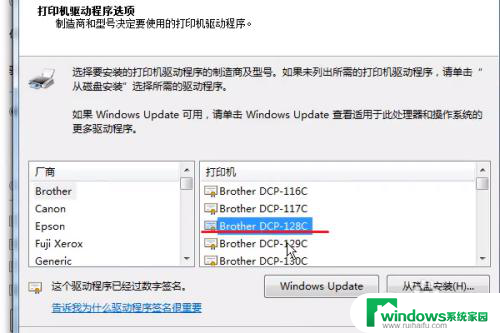
7.操作七:找到打印机的驱动就点下一步;弹出更新驱动的框,点完成即可;
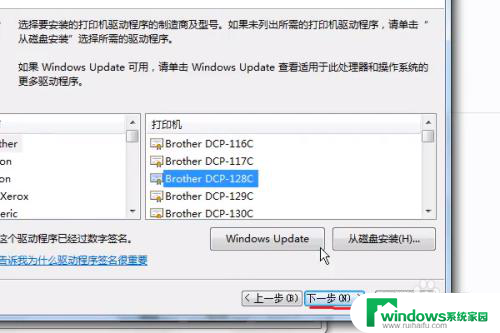

以上是关于打印机无法打印的全部内容,如果您遇到这种情况,您可以按照以上方法进行解决,希望这些方法对大家有所帮助。